Megakadályozza, hogy a görgetősáv szélessége összezavarja az oldalak kialakítását
- A görgetősáv szélessége böngészőnként változik a különböző operációs rendszereken.
- A Firefox beépített beállításaival módosíthatja a görgetősáv szélességét, vagy letölthet egy bővítményt.
- Ha a görgetősáv szélessége nem működik, ha a Firefoxban nincs értékre állítva, akkor szükség lehet néhány sorra a kódban.
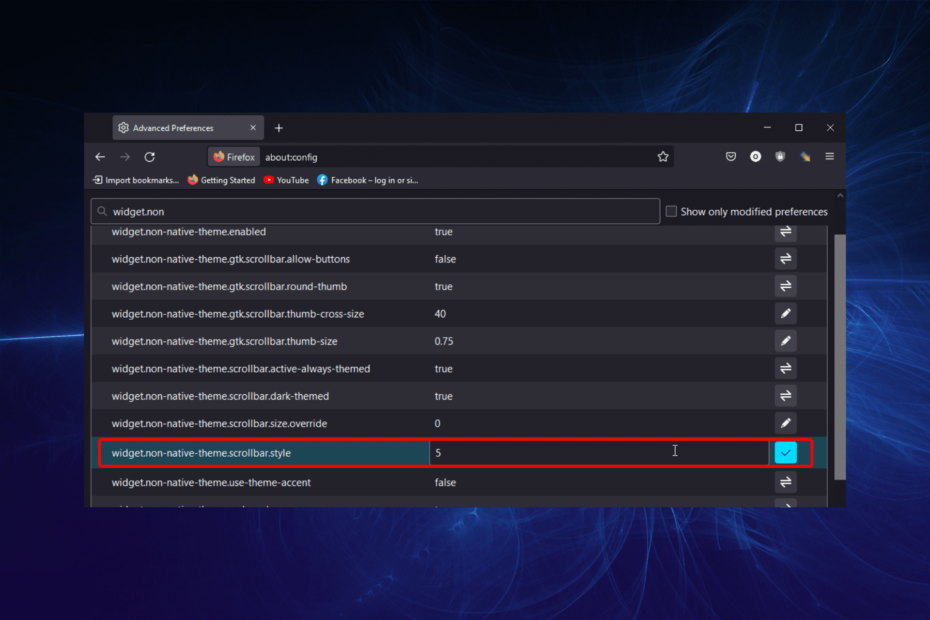
Megérdemelsz egy jobb böngészőt! Naponta 350 millió ember használja az Operát, egy teljes értékű navigációs élményt, amely különféle beépített csomagokkal, fokozott erőforrás-felhasználással és nagyszerű dizájnnal jár.Íme, mire képes az Opera:
- Egyszerű migráció: az Opera asszisztens segítségével néhány lépésben viheti át a kilépő Firefox-adatokat
- Az erőforrás-felhasználás optimalizálása: a RAM-memóriát hatékonyabban használják, mint a Firefoxot
- Fokozott adatvédelem: ingyenes és korlátlan integrált VPN
- Nincsenek hirdetések: a beépített hirdetésblokkoló felgyorsítja az oldalak betöltését és véd az adatbányászat ellen
- Opera letöltése
A görgetősáv szélessége egy nagyon fontos funkció, amely könnyen elronthatja bármely oldal tervezését. Tehát pontosan meg kell találnia, hogy oldala és webhelye rendezettnek tűnjön. De erről sokan beszámoltak görgetősáv-szélesség Firefoxban nem működik.
Ez akkor fordul elő, ha a felhasználóknak a görgetősáv szélessége értékét none-ra kell állítaniuk, hogy elrejtse a görgetősávot a Firefoxban, az egyik legjobb többplatformos böngészők. Tehát nézzük meg, hogyan lehet pillanatok alatt megjavítani a dolgokat.
Gyors tipp:
Ha hatékony megoldásra van szüksége a probléma megoldására a Firefoxban, van egy másik ügyes böngésző, például az Opera.
Tucatnyi testreszabási eszközzel és integrációval lehetőség van arra, hogy módosítsa a webhely beállításait a rugalmas és nagy sebességű navigáció érdekében.

Opera
Oldja meg egyszer és mindenkorra ezt a frusztráló problémát a görgetősáv szélességével kapcsolatban az Operával!
- Dob Firefox, paszta erről: config a címsorban nyomja meg a gombot Belép, majd kattintson a gombra Fogadja el a kockázatot és folytassa.
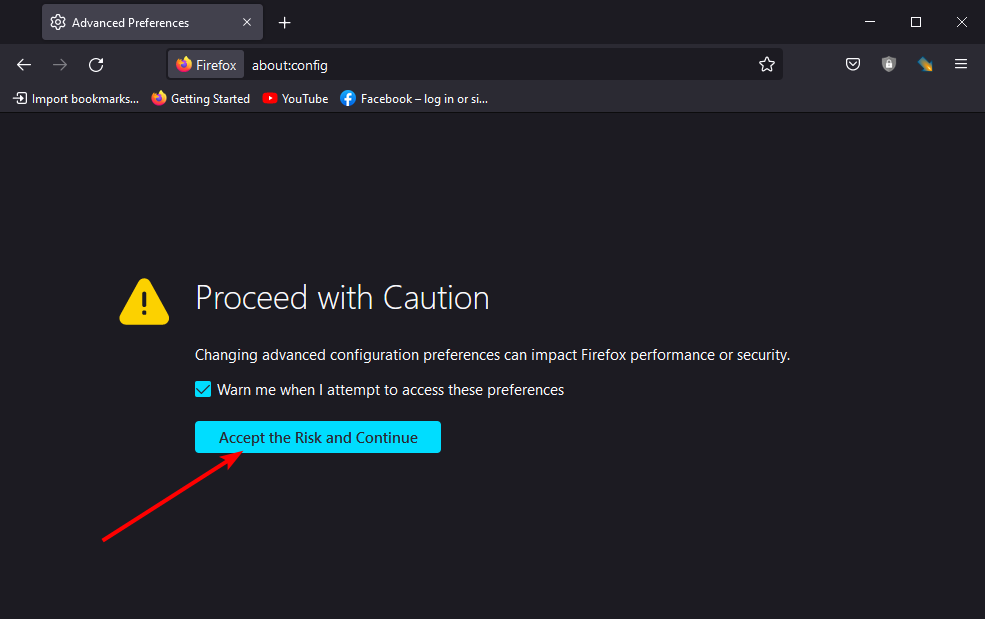
- típus widget.non-native-theme a keresőmezőben, és kattintson az azonos nevű bejegyzésre.
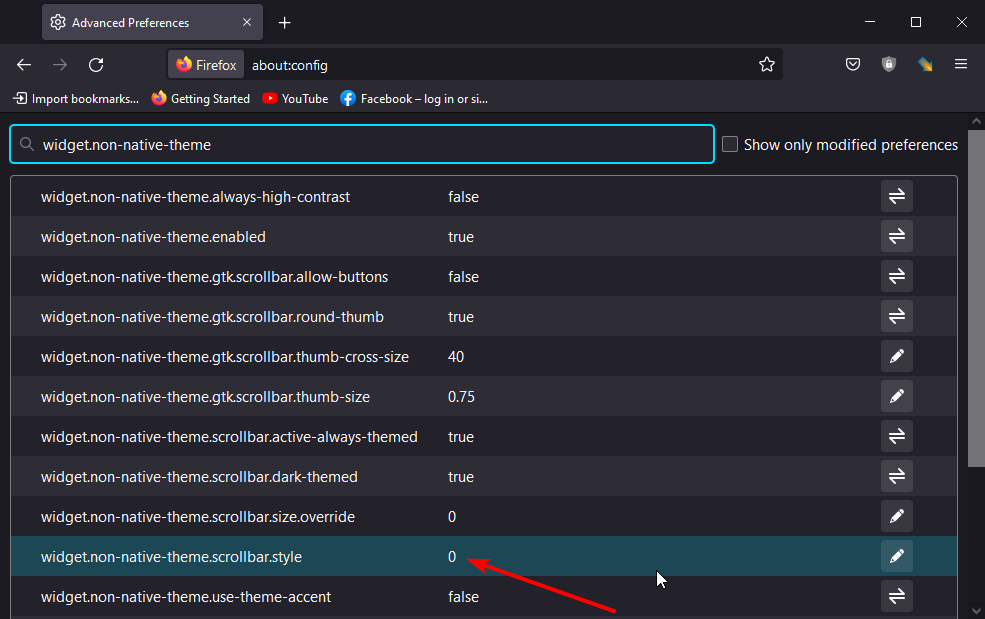
- Most állítsa be az értéket tetszőleges számra 0 nak nek 5, és nyomja meg Belép a változtatások mentéséhez.
A Firefox egyike azon kevés böngészőknek, amelyek lehetővé teszik a görgetősáv szélességének módosítását az alkalmazáson belül, és ez segít, ha úgy tűnik, hogy nem működik. Ha nem szeretné manuálisan módosítani az értéket, töltsön le egy megfelelő bővítményt a Mozilla kiegészítők áruházából.
1. Módosítsa a beállításokat
- nyomja meg ablakok + én kinyitni Beállítások, választ Megközelíthetőség a navigációs ablakban, és kattintson a gombra Vizuális effektek.
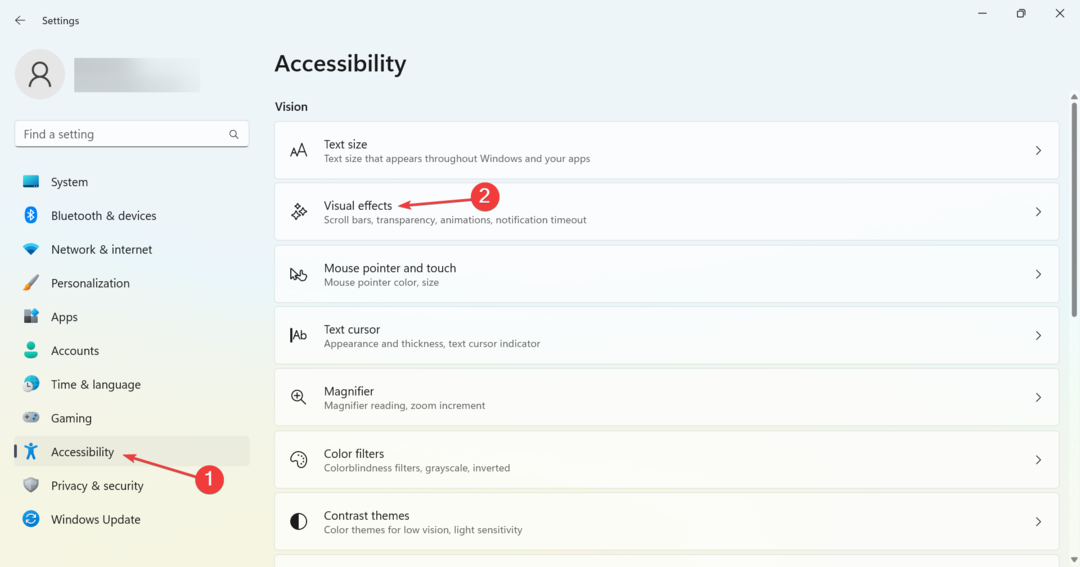
- Most engedélyezze a kapcsolót Mindig mutasd a görgetősávokat, majd indítsa újra a számítógépet, hogy a változtatások életbe lépjenek.
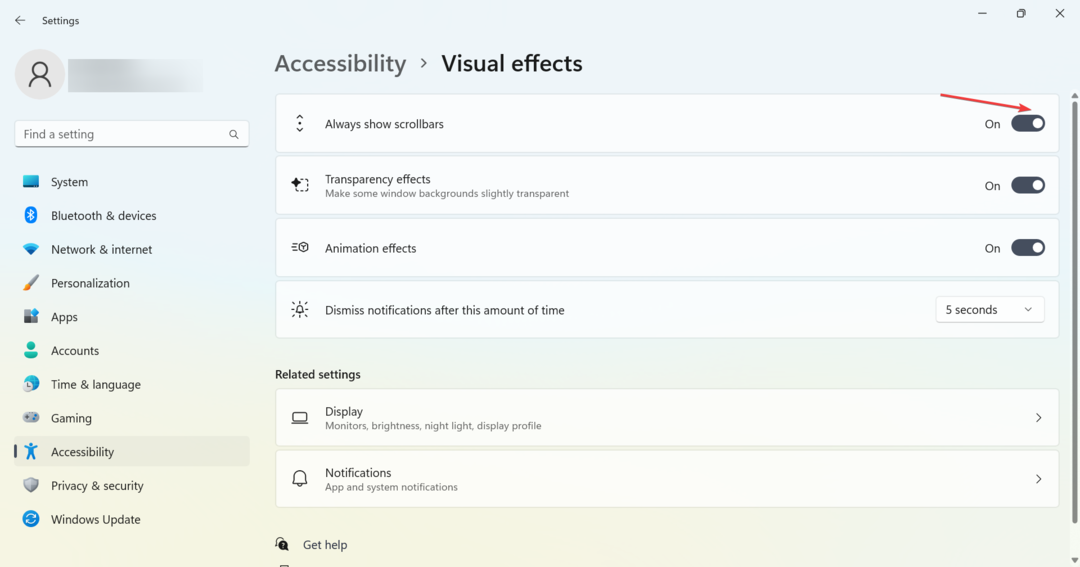
Ha ez a másik oldalon nem működik, lépjen a következő megoldáshoz.
2. Adj hozzá egy kódot
A másik módszer a görgetősáv szélességének javítására, ha az nem működik a Firefoxban, különösen, ha az értéket none-ra állítja, az az, hogy hozzáad néhány sort mindkét HTML és test a kódodból. Ez segít elrejteni a görgetősávot a Firefox legújabb verzióiban.
Alább található a hozzáadandó kód: html, body {overflow-y: scroll;Görgetősáv szélessége: nincs;}body: :-webkit-scrollbar {szélesség: 0;magasság: 0;}
Ez a kód nem korlátozódik a Firefoxra, hanem jól használható a görgetősáv szélességének beállítására is, hogy elrejtse a görgetősávot.
- A Firefox nem működik Windows 10 rendszeren: 8 javítás, ha nem nyílik meg
- Nem sikerült betölteni az XPCOM-ot: 4 módszer a javításra Firefox, Tor és Windows rendszerben
- Nem csatlakozott: Lehetséges biztonsági probléma a Firefoxban: Javítás
- Javítás: A Firefox letiltotta bizonyos beállítások módosításának lehetőségét
- Miért olyan lassú a Firefox és hogyan lehet gyorsabban futni?
Nincs alapértelmezett görgetősáv szélesség. Az érték az egyik böngészőtől a másikig terjed különböző operációs rendszereken.
A böngészők alapértelmezett görgetősávszélességének ismert tartománya 12 képpont és 17 képpont között van. Ezenkívül a legtöbb WebKit böngésző lehetővé teszi a felhasználók számára az érték módosítását.
A Chrome-nak például lehet egyéni görgetősávszélessége a felhasználótól függően. Tehát a böngésző alapértelmezett értéke az operációs rendszertől és magától az alkalmazástól függ.
Fejlesztőként, ha elveszíti az irányítást a görgetősáv szélessége felett, webhelye rendezetlennek tűnhet a nézők számára. De megoldásainkkal elindíthatja a dolgokat, ha a görgetősáv szélessége nem működik a Firefoxban.
Azt is megtudhatja, hogyan kell javítsa ki a Firefox problémáit Windows rendszeren és a legjobb böngészési élményt kapja.
Nyugodtan tudassa velünk, hogy sikerült-e megoldania a problémát a görgetősáv szélességével az alábbi megjegyzésekben.
Még mindig vannak problémái? Javítsa ki őket ezzel az eszközzel:
SZPONSORÁLT
Ha a fenti tanácsok nem oldották meg a problémát, a számítógépén mélyebb Windows-problémák léphetnek fel. Ajánljuk töltse le ezt a PC-javító eszközt (Nagyon értékelték a TrustPilot.com webhelyen), hogy könnyen kezeljék őket. A telepítés után egyszerűen kattintson a Indítsa el a szkennelést gombot, majd nyomja meg Mindet megjavít.


